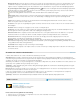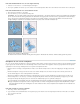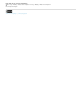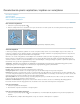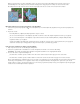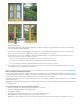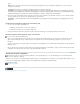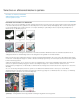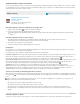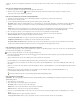Operation Manual
Geselecteerde pixels verplaatsen, kopiëren en verwijderen
Naar boven
Naar boven
Een selectie verplaatsen
Selecties kopiëren
Naar een andere toepassing kopiëren
Geselecteerde pixels verwijderen
Een selectie verplaatsen
1. Selecteer het gereedschap Verplaatsen .
2. Plaats de aanwijzer binnen het selectiekader en sleep de selectie naar een nieuwe positie. Als u meerdere gebieden hebt geselecteerd,
worden deze bij het slepen allemaal verplaatst.
Oorspronkelijke selectie (links) en selectie na verplaatsing met gereedschap Verplaatsen (rechts)
Selecties kopiëren
U kunt het gereedschap Verplaatsen gebruiken om selecties te kopiëren terwijl u deze in of tussen afbeeldingen sleept. U kunt selecties ook
kopiëren en verplaatsen met de opdrachten Kopiëren, Verenigd kopiëren, Knippen en Plakken. U bespaart geheugen wanneer u sleept met het
gereedschap Verplaatsen, aangezien het klembord niet wordt gebruikt.
Wanneer u een selectie of laag plakt tussen afbeeldingen met verschillende resoluties, behouden de geplakte gegevens hun pixelafmetingen.
Daardoor kunnen de verhoudingen tussen het geplakte deel en de nieuwe afbeelding onjuist zijn. Gebruik de opdracht Afbeeldingsgrootte om
dezelfde resolutie in te stellen voor de bronafbeeldingen en de doelafbeeldingen, voordat u gaat knippen en plakken of gebruik de opdracht Vrije
transformatie om de grootte van de geplakte inhoud te wijzigen.
Opmerking: Afhankelijk van de instellingen voor kleurbeheer en het kleurprofiel van het bestand (of de geïmporteerde gegevens) wordt u
mogelijk gevraagd hoe u de kleurgegevens van het bestand (of de geïmporteerde gegevens) wilt verwerken.
Inzicht in de opdrachten Kopiëren en Plakken
Kopiëren Hiermee kopieert u het geselecteerde gebied naar de actieve laag.
Verenigd kopiëren Hiermee maakt u een samengevoegde kopie van alle zichtbare lagen in het geselecteerde gebied.
Plakken Hiermee plakt u een gekopieerde selectie op een andere plaats in de afbeelding of als een nieuwe laag in een andere afbeelding. Als u
een selectie hebt gemaakt, plaatst u de gekopieerde selectie met de opdracht Plakken over de huidige selectie. Hebt u geen actieve selectie, dan
wordt de gekopieerde selectie in het midden van het weergavegebied geplaatst.
Op locatie plakken Als uit een ander Photoshop-document gekopieerde pixels op het klembord staan, wordt de selectie op dezelfde relatieve
locatie in het doeldocument geplakt als in het brondocument.
Plakken in of Plakken buiten Een gekopieerde selectie wordt in of buiten een andere selectie in een willekeurige afbeelding geplakt. De
bronselectie wordt in een nieuwe laag geplakt en het selectiekader van de doelselectie wordt omgezet in een laagmasker.
Een selectie kopiëren
1. Selecteer het gebied dat u wilt kopiëren.
2. Kies Bewerken > Kopiëren of Bewerken > Verenigd kopiëren.
Een selectie kopiëren tijdens het slepen
1. Selecteer het gereedschap Verplaatsen of houd Ctrl (Windows) of Command (Mac OS) ingedrukt om het gereedschap Verplaatsen te
activeren.
2. Houd Alt (Windows) of Option (Mac OS) ingedrukt en sleep de selectie die u wilt kopiëren en verplaatsen.